ポータル・エクスペリエンスへのカスタム・ドメインの割り当て
ギャラリーポータルエクスペリエンスにカスタムドメインを割り当てると、覚えやすい URL でサイトにアクセスする方法が提供されます(site-slug.bcvp0rtal.com URL を持つことと違い)。カスタムドメインを使用する場合は、URL にオプションのパスを割り当てることもできます。パスを使用すると、同じドメインを使用しながら、異なるテンプレートを利用したり、マイクロサイト、キャンペーン、内部ポータルなどを作成したりできます。たとえば、videos.brightcovegallery.comを展開して、videos.brightcovegallery.com/eventやのようなパスを含めることができます。videos.brightcovegallery.com/product. パスを使用すると、複数のサイトと SSL を持つパブリッシャーは、個々のサイトスラッグではなく、1 つのドメインに対して SSL を設定するだけで済みます。
ポータルエクスペリエンスにカスタムドメインを割り当てるには、次の手順に従います。
- エクスペリエンスを編集します。
- クリックサイト構成>URL左側のナビゲーションで。サイトに割り当てられた最初のドメインが表示されます。
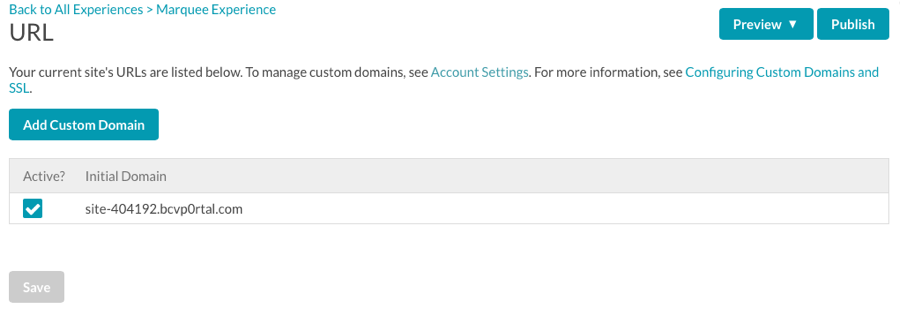
- (オプション)チェックを外しますアクティブチェックボックスを無効にするには
site-xxxx.bcvp0rtal.com domain。通常、パブリッシャーは、site-xxxx.bcvp0rtal.comカスタムドメインを使用するときにを無効にし、検索エンジンによってインデックスが作成されないようにします。 - [ カスタムドメインを追加] をクリックします。
- デフォルトでは、ドメインはアクティブになります。チェックを外すアクティブギャラリーがエントリでルーティングできないようにしますが、パスとドメインの組み合わせを別のサイトで使用するために解放しません。
- ドロップダウンリストからドメインを選択します。ギャラリー設定の一部として構成されたカスタムドメインの一覧が表示されます。デフォルトでは、ドメインはアクティブになります。
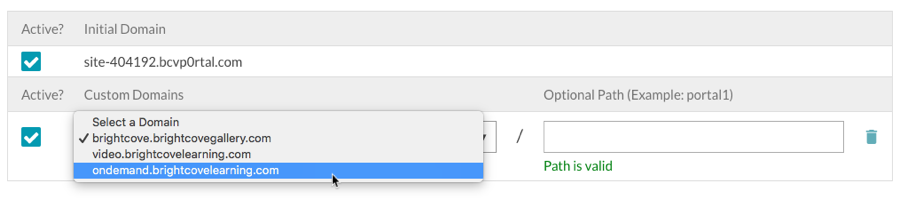
- オプションで、ドメインのパスを入力します。
- [カスタムドメインを追加] をクリックして、サイトにドメインを追加します。
- 完了したら、[ 保存] をクリックします。
削除アイコンをクリックします(![]() )カスタムドメインを削除します。
)カスタムドメインを削除します。
カスタムドメインのリストが公開ダイアログに表示されます。
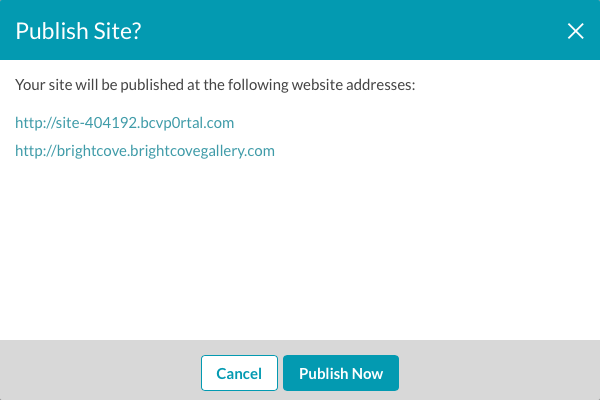
カスタムドメインを無効化または削除するには、サイトを編集し、[ サイトの構成] > [URL]の順にクリックし、[ アクティブ]チェックボックスをオフにしてドメインを非アクティブ化するか、削除アイコン(![]() )カスタムドメインを削除します。
)カスタムドメインを削除します。

